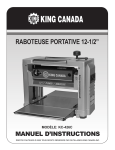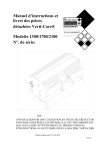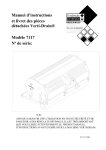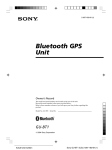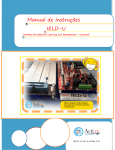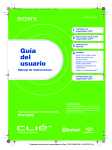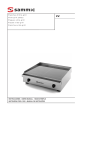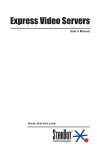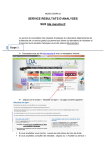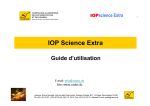Download PEGA-MSB1 Mise à jour BIP.book
Transcript
N v PEGA-MSB1 Mise à jour BIP Remote Camera et CLIE Viewer Cliquez sur le lien pour accéder au manuel correspondant. Important Remote Camera Version 1.0 CLIE Viewer (BIP Functions) Version 1.0 Important Important Retour au menu principal v n N 2 Important Marques commerciales Sony, « Memory Stick », Jog Dial, Cyber-shot sont des marques commerciales de Sony Corporation. Palm OS, Graffiti et HotSync sont des marques déposées de Palm, Inc. et de ses filiales, et Palm, Palm Powered, Palm Desktop, le logo Palm, le logo Palm Powered, le logo HotSync et le logo Palm OS5 sont des marques commerciales de Palm, Inc. et de ses filiales. Ce produit comprend des polices appartenant à TypeBank Co., Ltd. et utilisées sous licence. La bibliothèque de logiciels intégrée à l'ordinateur de poche CLIÉ dépend en partie du travail du groupe Independent JPEG Group. Bluetooth est une marque commerciale détenue par le propriétaire et utilisée par Sony sous licence. Toutes les autres marques commerciales sont la propriété de leurs détenteurs respectifs. À propos des logiciels fournis Conformément à la législation en matière de droits d'auteur, toute reproduction, totale ou partielle, du logiciel ou de son manuel d'utilisation, et toute location du logiciel sans autorisation préalable de son auteur sont illicites. SONY décline toute responsabilité en cas de préjudices financiers ou de pertes de bénéfices, y compris en cas de plaintes de tiers, pouvant résulter de l'utilisation des logiciels fournis avec ce produit. Avant d'utiliser votre ordinateur de poche CLIÉ, lisez attentivement la licence d'utilisation octroyée à l'utilisateur final qui l'accompagne. Les logiciels fournis avec ce produit ne peuvent pas être utilisés avec du matériel autre que celui qui leur est expressément destiné. Important Important n N 3 Notez qu'en raison de nos efforts constants pour accroître la qualité, il se peut que les spécifications logicielles fassent l'objet de modifications sans préavis. Remarques Sony ne prend pas en charge les applications supplémentaires de sociétés tierces. Si vous rencontrez des problèmes avec l'une d'elles, veuillez contacter directement le développeur ou l'éditeur du logiciel. Il se peut que les illustrations de ce manuel diffèrent du logiciel réel. Les explications de ce manuel supposent que vous connaissiez les fonctions de base de Windows(R). Pour obtenir des informations relatives à l'utilisation de votre ordinateur de bureau et du système d'exploitation, veuillez consulter leurs manuels respectifs. Retour au menu principal Remote Camera Version 1.0 v N Remote Camera Version 1.0 Fonctions de Remote Camera n N 5 Fonctions de Remote Camera Grâce à l'application Remote Camera, vous pouvez contrôler et capturer des images à distance sur un appareil photo numérique compatible Bluetooth™ BIP* à partir de votre ordinateur de poche CLIÉ. Les images fixes capturées sont enregistrées dans un support « Memory Stick » inséré dans l'appareil photo numérique connecté. Vous pouvez afficher les trois dernières images fixes capturées sur votre ordinateur de poche CLIÉ. BIP et ses fonctionnalités élaborées permettent de contrôler à distance les appareils photos numériques. * BIP (Basic Imaging Profile pour Bluetooth™) : norme unifiée pour le transfert d'images à l'aide de la fonction Bluetooth™. Contrôler et capturer des images fixes à distance Vous pouvez afficher les images prises par l'appareil photo numérique et la capturer par contrôle à distance à partir de votre ordinateur de poche CLIÉ. Fonctionnalités de Remote Camera ❑ Vous pouvez contrôler un appareil photo numérique compatible Bluetooth™ BIP et capturer des images à distance à partir de votre ordinateur de poche CLIÉ. ❑ Vous pouvez configurer votre ordinateur de poche CLIÉ pour qu'il capture automatiquement l'image à distance lorsqu'un objet en mouvement est détecté par l'appareil photo numérique connecté. ❑ Vous pouvez afficher les trois dernières images fixes capturées sur votre ordinateur de poche CLIÉ. Remote Camera Version 1.0 Fonctions de Remote Camera n N 6 Remarque sur l'emplacement des images fixes capturées Les images fixes capturées sont enregistrées dans le support « Memory Stick » de l'appareil photo numérique connecté. Elles ne seront pas enregistrées sur votre ordinateur de poche CLIÉ ou dans un support « Memory Stick » inséré dans votre ordinateur de poche CLIÉ. Configuration requise Appareil photo numérique compatible Bluetooth™ BIP*, Cyber-shot DSC-FX77 de Sony par exemple (non disponible dans certains pays). * Basic Imaging Profile Remote Camera Version 1.0 Recherche de composants et commandes de Remote Camera n N 7 Recherche de composants et commandes de Remote Camera [1] Viseur Affiche l'image actuellement vue par l'appareil photo numérique connecté. [2] Bouton MOUVEMENT CLIP Frappez ce bouton pour démarrer ou arrêter le mode de capture vidéo. [3] Bouton de déconnexion Interrompt la communication Bluetooth™ entre votre ordinateur de poche CLIÉ et l'appareil photo numérique. [4] Miniatures Affiche les miniatures des trois dernières images capturées. [5] Indicateur de volume du bruit d'obturateur Indique le volume du bruit d'obturateur. [6] Bouton de capture à distance Frappez ce bouton pour capturer des images fixes. [7] Débit du transfert Affiche la vitesse de transfert d'images à partir d'un appareil photo numérique vers votre ordinateur de poche CLIÉ. Remote Camera Version 1.0 Établissement d'une connexion Bluetooth™ n N 8 Établissement d'une connexion Bluetooth™ Avant d'utiliser l'application Remote Camera, vous devez d'abord établir une connexion entre l'ordinateur de poche CLIÉ et un appareil photo numérique compatible utilisant la fonction Bluetooth™. Assurez-vous que votre ordinateur de poche CLIÉ et l'appareil photo numérique sont prêts pour une communication Bluetooth™. Reportez-vous également au manuel d'utilisation de l'appareil photo numérique connecté. 1 Sur l'écran CLIE Launcher, tournez le navigateur Jog Dial™ pour sélectionner RemoteCam et appuyez sur le navigateur Jog Dial™. Vous pouvez également frapper l'icône RemoteCam sur l'écran CLIE Launcher. L'application Remote Camera démarre. 2 Frappez Rechercher ou Recherche rapide. La détection de périphériques Bluetooth™ démarre. ❑ Rechercher : recherche tous les périphériques Bluetooth™ actuellement disponibles. Sélectionnez l'appareil photo numérique que vous utilisez dans l'écran Résultats de la détection. Remote Camera Version 1.0 Établissement d'une connexion Bluetooth™ n N 9 ❑ Recherche rapide : affiche l'écran Résultats de la détection qui présente la liste des périphériques Bluetooth™ précédemment connectés. Sélectionnez cette option pour une connexion plus rapide lorsque vous utilisez un appareil photo numérique précédemment connecté. ❑ Sélectionnez l'appareil photo numérique si plusieurs périphériques sont affiché à l'écran. ❑ Si un message d'erreur s'affiche, vérifiez le paramètre de connexion Bluetooth™ de l'appareil photo numérique, puis frappez Nouvel essai. Remote Camera Version 1.0 Établissement d'une connexion Bluetooth™ n N 10 3 Frappez pour sélectionner l'appareil photo numérique que vous utilisez. Ensuite, appuyez sur OK. La connexion est terminée. Remote Camera Version 1.0 Enregistrement d'images fixes n N 11 Enregistrement d'images fixes Vous pouvez afficher des images transférées à partir d'un appareil photo numérique compatible Bluetooth™ BIP via Bluetooth™ et capturer à distance des images fixes depuis votre ordinateur de poche CLIÉ. 1 Démarrez l'application Remote Camera et connectez votre ordinateur de poche CLIÉ à l'appareil photo numérique via Bluetooth™. Pour plus de détails, reportez-vous à Établissement d'une connexion Bluetooth™ (page 8). 2 Frappez le bouton de capture à distance pour capturer une image fixe. Vous pouvez également appuyer sur le navigateur Jog Dial™. Un son est émis et l'image fixe capturée est enregistrée dans le support « Memory Stick » sur l'appareil photo numérique. Les trois dernières images sont affichées à droite de l'écran. Lorsqu'une nouvelle image fixe est capturée, elle apparaît en premier et les images plus anciennes s'affichent après. ✍ Les images fixes capturées sont enregistrées dans le support « Memory Stick » inséré dans l'appareil photo numérique connecté. Elles ne seront pas enregistrées sur votre ordinateur de poche CLIÉ ou dans un support « Memory Stick » inséré dans votre ordinateur de poche CLIÉ. Remote Camera Version 1.0 Enregistrement d'images fixes n N 12 Enregistrement d'images fixes par détection de mouvement Vous pouvez définir le mode de mouvement clip pour l'application Remote Camera et capturer automatiquement l'image depuis votre ordinateur de poche CLIÉ lorsqu'un sujet en mouvement est détecté par l'appareil photo numérique. 1 Frappez le bouton MOUVEMENT CLIP. Le mode de mouvement clip démarre. L'image est automatiquement capturée lorsqu'un mouvement est détecté par l'appareil photo numérique connecté. 2 Pour revenir au mode normal d'enregistrement, frappez de nouveau le bouton MOUVEMENT CLIP. ✍ L'image ne sera pas capturée au moment précis de la détection du mouvement. Remote Camera Version 1.0 Éléments de menu de Remote Camera n N 13 Éléments de menu de Remote Camera Cette section décrit les commandes de menu propres à l'application Remote Camera. Les éléments suivants apparaissent lorsque vous frappez Menu sur l'écran de votre ordinateur de poche CLIÉ. ❑ ❑ Menu Son ❑ Elevé : Augmente le bruit d'obturateur au maximum. ❑ Moyen : Règle le bruit d'obturateur à un niveau moyen. ❑ Faible : Baisse le bruit d'obturateur au minimum. ❑ Son électronique : Sélectionne un son électronique comme bruit d'obturateur. ❑ Son Crystal : Sélectionne un son cristallin comme bruit d'obturateur. ❑ Son Percussion : Sélectionne un son de percussion comme bruit d'obturateur. Menu Options ❑ A propos de Remote Camera : Affiche les informations de version de l'application Remote Camera. Retour au menu principal CLIE Viewer (BIP Functions) Version 1.0 v N CLIE Viewer Ver. 1.0 (BIP) Transfert d'images fixes en direction ou en provenance d'un périphérique compatible BIP n N 15 Transfert d'images fixes en direction ou en provenance d'un périphérique compatible BIP Vous pouvez transférer des images fixes via Bluetooth™ en direction ou en provenance d'un autre périphérique compatible BIP*, par exemple un appareil photo numérique ou un ordinateur. La fonction BIP vous permet de convertir l'image à la taille voulue pour les transferts avec Bluetooth™ et de gagner du temps par rapport au transfert de fichiers Bluetooth™ standard. Cette méthode d'envoi d'images s'avère particulièrement utile lorsqu'il n'y a pas assez de mémoire disponible sur le périphérique de réception. Pour plus d'informations sur le fonctionnement des périphériques compatibles BIP, reportez-vous à leur documentation respective. * BIP (Basic Imaging Profile pour Bluetooth™) : Norme unifiée pour le transfert d'images à l'aide de la fonction Bluetooth™. ✍ La fonction BIP ne peut être utilisée que pour le transfert de fichiers entre périphériques compatibles BIP. Sur l'ordinateur de poche CLIÉ compatible BIP, la vitesse de transfert en réception et la taille des fichiers sont optimisées car la taille de l'image est amenée à moins de 640 x 480 pixels. Reportez-vous à Envoi de fichiers à l’aide de Bluetooth™ (page 19) si vous souhaitez transférer des images fixes d'une taille supérieure à 640 x 480 pixels vers un autre ordinateur de poche CLIÉ. CLIE Viewer Ver. 1.0 (BIP) Transfert d'images fixes en direction ou en provenance d'un périphérique compatible BIP n N 16 Envoi d'images fixes vers un périphérique compatible BIP 1 Préparez votre ordinateur de poche CLIÉ en vue d'une communication Bluetooth™. 2 Préparez le périphérique compatible BIP en vue d'une communication Bluetooth™. Pour plus d'informations, reportez-vous à la documentation qui accompagne le périphérique compatible BIP. 3 Démarrez l'application CLIE Viewer sur votre ordinateur de poche CLIÉ 4 Frappez Menu , Données, puis Envoyer. La liste des fichiers apparaît. 5 Faites tourner le Jog Dial™ de façon à sélectionner le fichier à afficher, puis appuyez dessus. La boîte de dialogue Envoyer avec s'affiche. 6 Frappez Bluetooth (BIP) afin de sélectionner cette option, puis frappez OK. L'ordinateur de poche CLIÉ commence à rechercher un périphérique Bluetooth™. L'écran Résultats de la détection apparaît. CLIE Viewer Ver. 1.0 (BIP) Transfert d'images fixes en direction ou en provenance d'un périphérique compatible BIP n N 17 7 Frappez la case à cocher et sélectionnez un périphérique auquel se connecter, puis frappez OK. Le fichier d'image sélectionné est envoyé au périphérique compatible BIP connecté pour y être affiché et enregistré. ✍ Pour annuler l'opération, frappez Annuler à l'une des étapes 4 à 7 ci-dessous. La taille du fichier d'image fixe est optimisée en fonction de la mémoire disponible et de la taille d'image voulue sur le périphérique de réception. Notez que, selon la mémoire disponible sur le périphérique de réception, la taille de l'image peut être ramenée jusqu'à 160 x 120 pixels (taille minimale). Vous ne pouvez envoyer qu'un seul fichier à la fois. CLIE Viewer Ver. 1.0 (BIP) Transfert d'images fixes en direction ou en provenance d'un périphérique compatible BIP n N 18 Réception d'images fixes depuis un périphérique compatible BIP 1 Préparez votre ordinateur de poche CLIÉ en vue d'une communication Bluetooth™. 2 Préparez le périphérique compatible BIP en vue d'une communication Bluetooth™. Pour plus d'informations, reportez-vous à la documentation qui accompagne le périphérique compatible BIP. 3 Envoyez l'image fixe à partir du périphérique compatible BIP. L'image fixe apparaît sur l'écran de l'ordinateur de poche CLIÉ dès que le transfert est terminé. 4 Vous pouvez alors décider d'enregistrer ou non l'image affichée. Lorsque vous recevez plusieurs fichiers d'image fixe au cours d'une connexion Lorsque vous recevez plusieurs fichiers d'images fixes sur votre ordinateur de poche CLIÉ en provenance d'un périphérique capable d'envoyer simultanément plusieurs fichiers, un message Réception... apparaît sur votre ordinateur de poche CLIÉ jusqu'à ce que l'ensemble des fichiers soit transféré. Les images reçues sont ensuite affichées l'une après l'autre sur l'écran. Vous pouvez alors décider d'enregistrer ou non l'image fixe affichée. CLIE Viewer Ver. 1.0 (BIP) Envoi de fichiers à l’aide de Bluetooth™ n N 19 Envoi de fichiers à l’aide de Bluetooth™ Vous pouvez envoyer des fichiers à un autre ordinateur de poche CLIÉ à l'aide de Bluetooth™. 1 Préparez les ordinateurs de poche CLIÉ d'envoi et de réception à la communication Bluetooth™: 2 Assurez-vous que Bluetooth™ est activée dans le menu Préférences. 3 Frappez Menu , Données, puis Envoyer. La liste des fichiers apparaît. 4 Frappez et sélectionnez un fichier à envoyer. La boîte de dialogue Envoyer avec s'affiche. 5 Frappez Bluetooth, puis OK. L'ordinateur de poche CLIÉ commence à rechercher les périphériques Bluetooth™. L'écran Résulats de la détection apparaît. Envoi de fichiers à l’aide de Bluetooth™ n N CLIE Viewer Ver. 1.0 (BIP) 20 6 ✍ Frappez la case à cocher et sélectionnez un périphérique auquel se connecter, puis frappez OK. Le fichier vidéo sélectionné est envoyé vers le périphérique Bluetooth™ connecté. Pour annuler l'opération, sélectionnez Annuler à l'étape 4, 5 ou 6 ci-dessus. CLIE Viewer Ver. 1.0 (BIP) Envoi de fichiers à l’aide de Bluetooth™ n N 21 Envoi d'images fixes à l’aide de Bluetooth™ Lorsque la boîte de dialogue Envoyer avec s'affiche, frappez Bluetooth ou Bluetooth (BIP), puis frappez OK. Pour plus d'informations, reportez-vous à Envoi d'images fixes vers un périphérique compatible BIP (page 16). Les éléments suivants apparaissent quand le BIP* est installé sur votre ordinateur de poche CLIÉ : ❑ Bluetooth : Sélectionnez cette option pour envoyer les images fixes à un autre ordinateur de poche CLIÉ. ❑ Bluetooth (BIP) : Sélectionnez cette option pour transférer des images fixes en direction d'un autre périphérique compatible BIP, par exemple un appareil photo numérique ou un ordinateur. * BIP (Basic Imaging Profile pour Bluetooth™) : Norme unifiée pour le transfert d'images à l'aide de la fonction Bluetooth™. ✍ Vous ne pouvez envoyer qu'une seule donnée à la fois. Bluetooth (BIP) apparaît dans la boîte de dialogue Envoyer avec uniquement lorsque vous avez sélectionné une image. Grâce à cette fonction, vous pouvez envoyer une image fixe à un autre périphérique compatible BIP Bluetooth™ , par exemple un ordinateur de poche CLIÉ compatible BIP. La fonction de transfert des données via un BIP Bluetooth™ est disponible lorsque l'application Remote Camera est installée sur votre ordinateur de poche CLIÉ. Remarquez cependant que sur certains ordinateurs de poche CLIÉ, les fonctions Bluetooth™ BIP et l'application Remote Camera ne sont pas prises en charge. Vous ne pouvez pas envoyer d'images à partir de CLIE Viewer via SMS, bien que cette option apparaît dans la boîte de dialogue Envoyer avec.